Os favoritos são essenciais para organizar e acessar seus sites favoritos com eficiência. No entanto, perder esses favoritos pode ser uma experiência frustrante, especialmente para usuários de Mac que dependem muito deles para seus hábitos de navegação.
Este artigo explora os locais de armazenamento dos favoritos do Chrome, causas comuns de perda de favoritos, métodos eficazes de recuperação para recuperar favoritos do Chrome Mac e medidas preventivas para proteger seus links valiosos. Compreender esses aspectos permitirá que você gerencie seus favoritos com mais eficiência e minimize o risco de perdê-los no futuro.
Neste artigo
Onde os Favoritos do Chrome São Armazenados?
Ser informado sobre onde os favoritos do Chrome são armazenados é essencial. Os favoritos do Chrome são armazenados em um arquivo chamado "Favoritos", localizado no diretório de dados do usuário da instalação do Chrome. Para macOS, ele reside em ~/Library/Application Support/Google/Chrome/Default/. Esses marcadores são salvos no formato JSON, permitindo fácil backup e transferência entre dispositivos.
Causas Comuns de Perda de Favoritos em um Mac
Existem vários motivos para a ocorrência de perda de favoritos em um Mac. Os usuários que desejam recuperar favoritos excluídos do Chrome Mac devem saber sobre esses motivos. Aqui estão algumas das causas comuns de perda de favoritos em um Mac:
1. Exclusão Acidental: É fácil excluir inadvertidamente os favoritos ao tentar organizar ou limpar seu navegador. An accidental click can remove a bookmark without any confirmation, especially if the user is hurriedly managing a long list. Se os favoritos forem excluídos da barra ou pasta de favoritos, eles podem não aparecer no histórico do navegador, dificultando a recuperação. Os usuários podem não estar cientes de que alguns navegadores oferecem uma opção para recuperar favoritos excluídos recentemente.
2. Atualizações do Navegador: Quando um navegador passa por uma atualização, às vezes ele redefine ou altera as configurações, levando à perda de favoritos. Isso pode ser particularmente comum se a atualização introduzir alterações significativas na interface do usuário ou no gerenciamento de favoritos. Às vezes, os indicadores podem não ser visivelmente perdidos, mas podem ser reorganizados de uma forma confusa para o usuário. Em casos raros, as atualizações podem introduzir bugs que afetam os arquivos de favoritos, resultando em perda permanente.
3. Perfil Corrompido: Os perfis do navegador armazenam configurações, favoritos e outros dados pessoais e, se esse perfil for corrompido, os favoritos podem ser perdidos. Corrompimento pode ocorrer devido a vários motivos, incluindo conflitos de software, quedas de energia ou desligamentos inadequados. Quando um perfil está corrompido, o navegador pode não carregar os favoritos corretamente ou pode até mesmo levar à criação de um perfil completamente novo e vazio. A restauração de favoritos só pode ser possível por meio de ferramentas de backup ou recuperação.
4. Problemas de Sincronização: Muitos usuários de Mac dependem de serviços de sincronização para manter seus favoritos consistentes em vários dispositivos. No entanto, podem surgir problemas se houver problemas de conectividade ou conflitos entre diferentes versões de navegadores em vários dispositivos. Quando a sincronização falha, os indicadores que deveriam ser mesclados podem ser interrompidos ou completamente apagados. Os usuários podem encontrar seus favoritos ausentes ou em um estado desorganizado se a sincronização falhar.
5. Conflitos de Software de Terceiros: A instalação de software de terceiros ou extensões de navegador às vezes pode levar a conflitos que afetam os favoritos. As extensões que prometem funcionalidade aprimorada podem interferir inadvertidamente no gerenciamento de favoritos, levando a favoritos ausentes ou categorizados incorretamente. Em alguns casos, o software antivírus pode remover erroneamente os arquivos de favoritos durante a verificação de ameaças. Além disso, as ferramentas de otimização do sistema podem limpar arquivos erroneamente identificados como desnecessários, resultando em favoritos perdidos.
6. Malware ou Vírus: Embora os Macs sejam geralmente mais seguros do que outros sistemas operacionais, eles não são imunes a malware ou vírus que podem comprometer os dados. O software malicioso pode ter como alvo específico os navegadores da Web para interromper funcionalidades, incluindo favoritos. Os usuários podem baixar involuntariamente arquivos prejudiciais que podem apagar dados pessoais, incluindo favoritos. A reinstalação ou restauração do navegador pode ser necessária se houver suspeita de malware, mas isso pode resultar na perda de mais do que apenas favoritos.
4 Métodos para Recuperar Favoritos Excluídos no Chrome em um Mac
Existem vários métodos para recuperação de favoritos do Chrome em um Mac. Aqui estão alguns dos métodos mais eficazes para recuperar favoritos excluídos no Chrome em um Mac:
Restaure os Favoritos do Chrome no Mac com o Software de Recuperação de Dados – Wondershare Recoverit
O Wondershare Recoverit é uma solução confiável de recuperação de dados para restaurar favoritos do Chrome perdidos ou acidentalmente excluídos em computadores Mac. A interface intuitiva da ferramenta de recuperação de favoritos do Chrome facilita a recuperação de favoritos, permitindo que os usuários visualizem arquivos recuperáveis antes da restauração.
Além disso, os recursos robustos de recuperação do Recoverit vão além dos favoritos do Chrome, permitindo que os usuários restaurem uma ampla variedade de tipos de arquivos, incluindo fotos, vídeos, documentos e e-mails. Além disso, o Recoverit prioriza a segurança dos dados, empregando métodos avançados de criptografia para proteger informações confidenciais durante o processo de recuperação. Esses recursos abrangentes tornam o Recoverit uma ferramenta indispensável para recuperar dados perdidos, incluindo favoritos do Chrome, em dispositivos Mac.
Passo 1: Comece iniciando o Recoverit no seu Mac. Em seguida, selecione o local que deseja verificar. Pode ser toda a sua unidade, uma partição específica ou até mesmo a pasta exata onde o Chrome

Passo 2: Depois de selecionar sua área de destino, o Recoverit iniciará sua varredura profunda. Sente-se e deixe o software fazer sua mágica. Você pode monitorar o progresso por meio de um indicador na tela. Se necessário, você pode pausar a verificação a qualquer momento ou usar os recursos integrados do Recoverit para refinar os resultados da pesquisa.

Passo 3: Quando a verificação for concluída, o Recoveritexibirá os arquivos recuperados categorizados para facilitar a navegação. Você pode visualizar os itens para garantir que encontrou seus favoritos. Por fim, basta selecionar os arquivos que deseja restaurar e clicar em "Recuperar". Isso iniciará seu navegador, permitindo que você salve o arquivo de favoritos selecionado em seu local habitual nos diretórios de dados do Chrome.

Restaurar Favoritos do Chrome no Mac com o Time Machine
Uma das maneiras mais eficazes de recuperar favoritos excluídos no Chrome em um Mac é usando o Time Machine, a solução de backup integrada da Apple. O Time Machine tira instantâneos automaticamente de seus arquivos, permitindo que você volte para versões anteriores de seus dados. Se você configurou o Time Machine antes de perder seus favoritos, poderá restaurá-los com relativa facilidade. Esse método aproveita o conceito de histórico de versões, o que o torna uma opção confiável para recuperar informações perdidas.
Passo 1: Abra o Finder e navegue até a pasta "Aplicativos" e, em seguida, localize e abra a pasta "Utilitários". Inicie o "Time Machine".
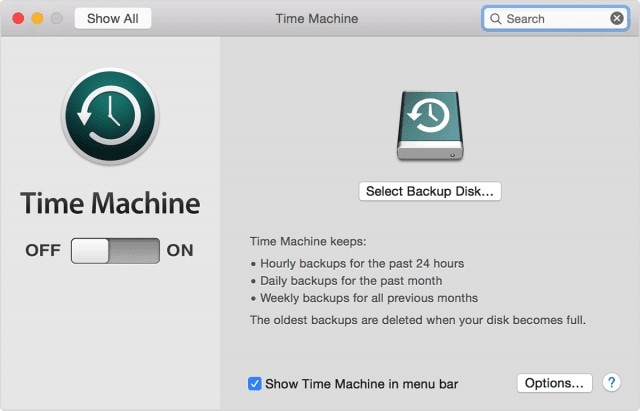
Passo 2: Certifique-se de ter um backup do Time Machine anterior à exclusão dos favoritos. Use a linha do tempo no lado direito da tela para voltar a uma data em que os favoritos ainda estavam presentes.
Passo 3: No Time Machine, navegue até a pasta Biblioteca. Para fazer isso, mantenha pressionada a tecla "Opção", clique no menu "Ir" no Finder e selecione "Biblioteca". A partir daí, abra a pasta Suporte ao Aplicativo, depois a pasta Google e a pasta Chrome.
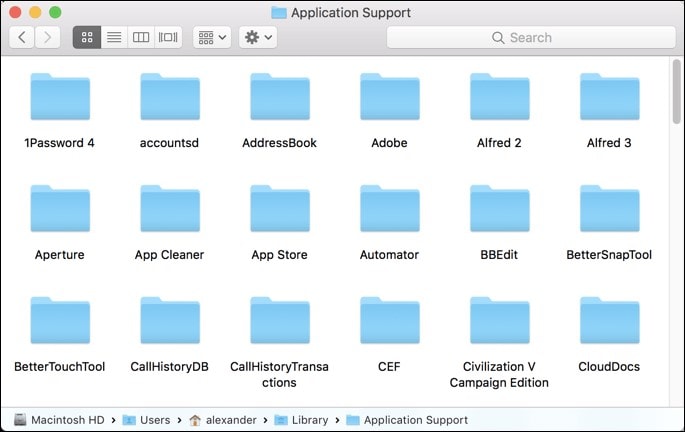
Passo 4: Localize a pasta "Padrão" e procure o arquivo "Favoritos". Selecione-o e clique em "Restaurar". Confirme os prompts e, uma vez restaurados, abra o Chrome para ver seus favoritos recuperados.
Restaurar Favoritos Excluídos do Chrome com Sua Conta do Google
Se você estiver usando o Google Chrome e tiver sincronizado seus favoritos com sua Conta do Google, talvez tenha um caminho direto para a recuperação. Esse método aproveita o recurso de sincronização, que mantém seus favoritos e outros dados de navegação atualizados em seus dispositivos. Ao garantir que as configurações da sua conta sejam adaptadas para salvar favoritos, você pode restaurar rapidamente os que perdeu. Essa abordagem é especialmente útil para usuários que alternam facilmente entre dispositivos e desejam manter a consistência em sua experiência de navegação.
Passo 1: Abra o Google Chrome no seu Mac e verifique se você está conectado à sua Conta do Google. Verifique isso clicando no ícone da conta no canto superior direito.
Passo 2: Vá para as configurações do Chrome clicando no menu de três pontos no canto superior direito e selecione "Configurações".
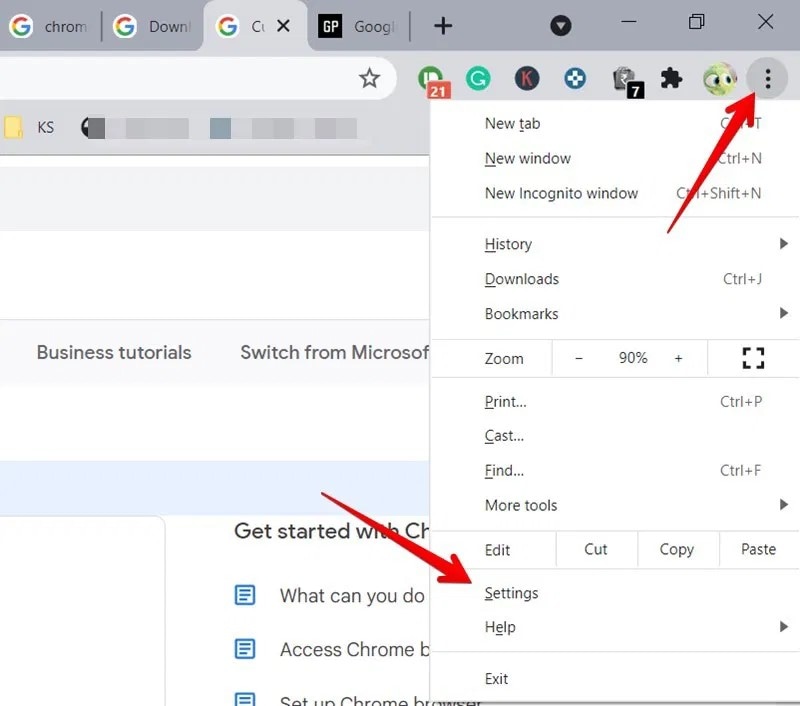
Passo 3: No menu de configurações, navegue até "Você e o Google". Certifique-se de que a opção "Sincronizar" esteja ativada (clique em "Ativar Sincronização" se não estiver) e que todos os tipos de dados relevantes, incluindo "Favoritos", estejam selecionados para sincronização.
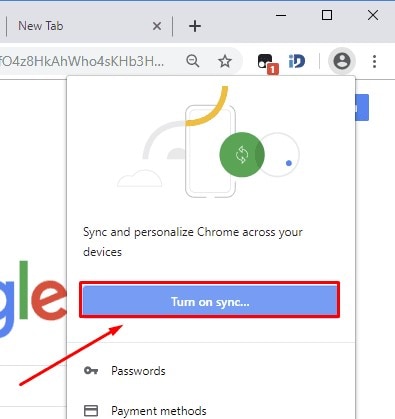
Passo 4: Quando a sincronização estiver concluída, verifique a barra de favoritos e o gerenciador de favoritos pressionando Cmd + Option + B para ver se os favoritos excluídos reapareceram.
Recuperação Manual dos Arquivos de Backup de Favoritos do Chrome
Se os métodos anteriores não produzirem resultados, você ainda poderá ter a chance de recuperar seus favoritos excluídos por meio dos arquivos de backup do Chrome. O Chrome cria automaticamente um backup de seus favoritos em um arquivo com uma extensão ".bak", que pode ser um salva-vidas se você excluir acidentalmente seu arquivo principal de favoritos. Este método de recuperação manual requer um pouco mais de conhecimento técnico, pois você precisará acessar diretórios específicos nos arquivos do sistema.
Passo 1: Abra o Finder e vá para o seu diretório inicial clicando em "Ir" na barra de menu e selecionando "Página inicial".
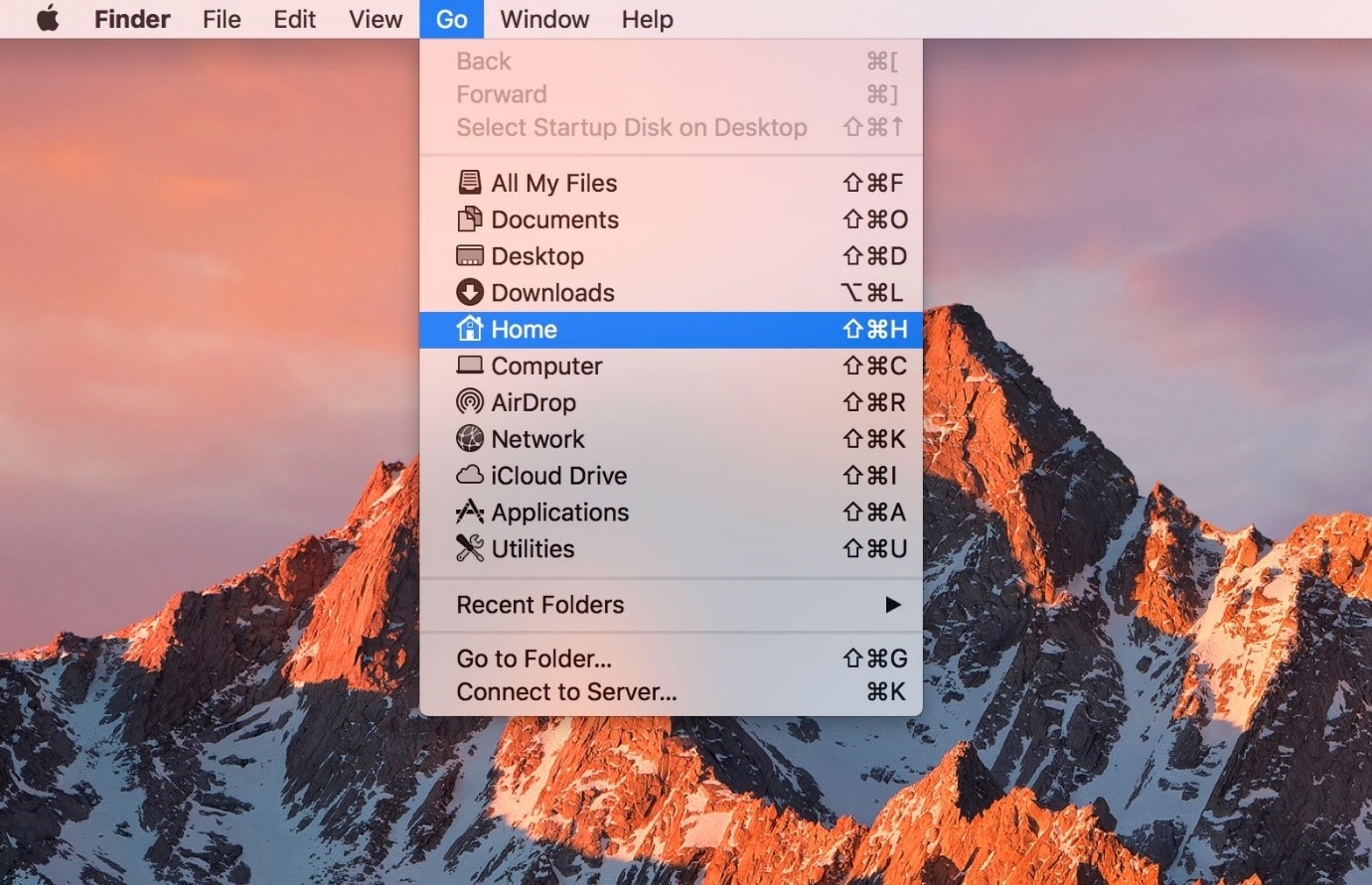
Passo 2: Navegue até o seguinte caminho: ~/Library/Application Support/Google/Chrome/Default/ e procure os arquivos chamados "Favoritos" e "Bookmarks.bak".
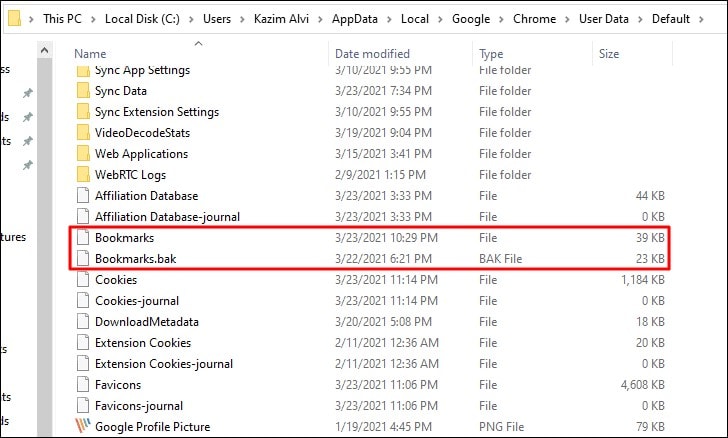
Passo 3: Duplique o arquivo "Favoritos" atual, exclua-o e renomeie "Bookmarks.bak" para "Favoritos" antes de reiniciar o Chrome para verificar se os favoritos excluídos foram restaurados.
Como Evitar que os Favoritos do Chrome Percam Novamente?
Se você seguir algumas considerações essenciais, poderá evitar que os favoritos do Chrome sejam perdidos novamente no futuro. Aprender sobre essas coisas pode ser benéfico para você. Aqui estão as maneiras de evitar que os favoritos do Chrome sejam perdidos novamente:
Backups Regulares: Exporte regularmente seus favoritos para um arquivo, que serve como uma rede de segurança. Você pode restaurar facilmente esses favoritos em caso de exclusão acidental ou problemas no navegador. Esse processo é rápido e garante que você tenha uma versão atualizada de seus favoritos armazenada com segurança. Use soluções de armazenamento como Google Drive ou unidades USB externas para maior segurança. Tornar isso um hábito lhe dará tranquilidade em relação aos seus favoritos.
Use os Recursos de Sincronização: Certifique-se de estar utilizando os recursos de sincronização integrados do Chrome. Ao vincular seus favoritos à sua conta do Google, você pode acessá-los de qualquer dispositivo. Isso não apenas evita a perda, mas também permite que você recupere favoritos de sessões anteriores, se necessário. A sincronização atualiza automaticamente seus favoritos em todos os dispositivos, ajudando a manter uma experiência de navegação consistente. Verificar regularmente suas configurações de sincronização ajudará a garantir que tudo esteja funcionando corretamente.
Organize Seus Favoritos: Reserve um tempo para organizar seus favoritos em pastas para facilitar o acesso e o gerenciamento. Uma biblioteca de favoritos bem estruturada reduz a chance de excluir acidentalmente links importantes devido à desordem. Essa prática também facilita encontrar o que você precisa rapidamente, melhorando sua produtividade. Além disso, a remoção de duplicatas e links irrelevantes pode diminuir o risco de confusão. Organizar seus favoritos periodicamente garante que sua coleção permaneça relevante e gerenciável.
Seja Cauteloso com Extensões: Algumas extensões de navegador podem mexer inadvertidamente com seus favoritos ou causar perda de dados. Sempre leia as avaliações e entenda as permissões antes de instalar qualquer nova extensão. Verifique regularmente as extensões que você ativou, removendo aquelas que você não usa mais ou confia. Manter o navegador Chrome e as extensões atualizados pode evitar bugs que podem afetar seus favoritos. Ao ter cuidado, você pode proteger seus favoritos contra possíveis interrupções causadas por aplicativos não confiáveis.
Conclusão
Embora a perda de favoritos possa ocorrer devido a vários motivos, como exclusão acidental ou problemas de sincronização, o emprego de métodos para restaurar favoritos excluídos do Chrome Mac, como software de recuperação de dados, Time Machine e backups regulares, pode restaurar efetivamente os favoritos perdidos. A implementação de medidas preventivas garantirá uma experiência de bookmarking segura e organizada.
Perguntas Frequentes
-
Por que Meus Favoritos do Google Chrome Desapareceram?
Seus favoritos do Google Chrome podem ter desaparecido devido a um problema de sincronização, exclusão acidental ou corrupção dos dados do perfil. Também é possível que você esteja usando uma conta ou perfil do Google diferente daquele em que seus favoritos foram salvos. -
Como faço para restaurar os favoritos do Chrome após o Windows Update?
Para restaurar os favoritos do Chrome após um Windows Update, primeiro verifique se o arquivo de favoritos ainda está disponível no diretório do perfil do usuário em "C:Users[YourUsername]AppDataLocalGoogleChromeUser DataDefault". Se o arquivo existir, você poderá fechar o Chrome, substituir o arquivo de favoritos atual pelo backup e reiniciar o Chrome para recuperar seus favoritos. -
É possível Desfazer a Exclusão de Favoritos no Chrome?
Sim, é possível desfazer a exclusão de favoritos no Chrome se eles foram removidos recentemente. Você pode acessar o menu "Favoritos", selecionar "Gerenciador de Favoritos" e verificar a seção "Excluídos Recentemente" ou restaurar de um backup se tiver criado um antes da exclusão.





